Как сделать развертку фасада в автокаде
Обновлено: 04.07.2024
На данный момент я записал два основных видео, которые охватывают 95% всей базы по выполнению разреза здания в типовом домике (малоэтажное жилое строительство). И отвечает на вопрос- Как выполнить разрез здания в AUTOCAD?
С чего начать?
Чтобы было удобно выполнять разрез здания в AUTOCAD я использовал пошаговое моделирование с применением простого и понятного языка.
Другими словами делать чертежи в Автокад, это не самая сложная задача, т.к алгоритм программы достаточно прост и понятен. Во всяком случае используя 2Д моделирование.
И иногда приятнее посмотреть, чем читать
- Создал 2 необходимых для этого слоя (по факту использовал 3 основных, но об этом будет немного позже)
- Слой разрез 0.25 (толщина), линия непрерывная (continuos)
- Слой разрез 0.5 (толщина), линия непрерывная (continuos)
Имена слоёв можете использовать своё, главное не запутаться в обозначениях того чего делаете!
Прежде всего толщина линий подбирается в соответствии с масштабом аннотативности и в соответствии с элементом, который вы выполняете (всё есть в нормативно-технической документации)
Толстые линии (0.5) используются для построения всех разрезаемых элементов!
Вы должны запомнить, что всё что режется выполняется толстыми линиями с дальнейшим отображением штриховки.
Тонкая линия (0.25) используется для показания элементов, которые не попали в плоскость сечения (разреза).
Что дальше?
Дальше производиться копирование планов вашего здания и линии разреза
Разворачиваем планы и стыкуем оси, чтобы не было смещения!
Разворачиваем для удобства построения таким образом, чтобы линия разреза лежала в горизонтальной плоскости.
Далее:
Выбираем нужный слой в свойствах слоя.
При активных привязках строим линии связи (снизу вверх) в пустую область.
Зачем мы это делаем?
Мы плавно переносим по точкам все разрезаемые элементы - толстыми линиями (то что режется )
Другими словами, Тонкими линиями мы показываем, что мы увидим но не разрежем, согласно плоскости вида.
Зачем на пустое место?
В случае построения разреза задания- необходимо для выполнения отдельного плана разреза.
Как выполнить сам план разреза?
При переносе всех основных линий пересечения с плоскостностью сечений/разреза и зная в случае здания высоту этажа у нас получается граничное значение (коробка)в которую по этажам буем проецировать все основные элементы разреза
Выполняем построение по этажам, удаляя лишние линии. Не пытайтесь построить сразу все! Высока вероятность допущения ошибки.
Вся дополнительная информация располагается в двух видео уроках по построению разреза здания!
Если в первой части это первый этаж и подвал, то?
Что мы можем обнаружить во второй части видео?
- построение плана разреза второго этажа !
- построение плана кровли в разрезе!
В заключение хочу сказать, не забывайте, что эти видео направленны на публику, которая уже умеет работать в программе Autocad! Но, я не оставлю и тех, кто только учится!
Я создал два отдельных плейлиста направленных на обучение работы ! От и до в программе REVIT и AUTOCAD!
Загляни на канал и возможно найдёшь много полезного и интересного
Понравилась статья ? Поставь лайк!
Спасибо
Ответ вполне логичный – нужно научиться в Автокаде чертить планы и фасады. Только конкретная задача, а нам ведь именно это и нужно для работы! И прямо сейчас я представляю свой новый ускоренный курс по освоению Автокада.
Меня зовут Евгений Викторович, мне 40 лет, с 2017 года я руководитель архитектурного бюро. С 2000-го года работал ведущим архитектором в различных архитектурных бюро Москвы. За 20 лет опыта работы я спроектировал 247 проектов коттеджей, многоэтажных жилых и офисных зданий.
Сегодня 80% проектировщиков и дизайнеров выполняют строительные чертежи в Автокаде. Вот уже 20 лет AutoCAD является лучшей программой для разработки проектов зданий.
Идея создания обучающего курса именно такого формата назревала давно. И вот почему.
- Ко мне часто обращаются знакомые прорабы, работающие по моим проектам, с просьбой внести небольшие корректировки в чертежах, изменить размер комнаты, например. Или заказчики, которые хотят сначала самостоятельно набросать эскиз дома. Это простейшая задача, но прораб и заказчик совсем не знают Автокад.
- Мои новые заказчики приходят с нарисованными от руки планировками, и когда видят как быстро можно самому чертить, просят показать им, чтобы они могли сами дома на стадии концепции делать свои предварительные варианты. А некоторым и вовсе нужно сделать всего лишь несложную перепланировку квартиры, чтобы дать рабочим чертеж со всеми размерами. И можно очень долго искать того, кто сможет недорого начертить и к тому же быстро. А можно самостоятельно взять и сделать, не прибегая к чужой помощи!
- Также и студенты, которым нужно выполнить курсовой проект, но нет времени целых 2 месяца изучать Автокад в авторизованном центре.
Давайте посмотрим, как выглядят курсы в авторизованных учебных центрах.
Обычно обучение разделено минимум на 3 этапа обучения, каждый из которых состоит из 32-х часов! Стоимость одного этапа курса от 10 000 рублей. Итого слушателям предлагают потратить не менее 30 000 рублей, и почти 2 месяца обучения. Изучить все возможности Автокада, из которых 90% информации никогда не понадобится в работе. В итоге в голове куча не нужной информации.
Когда-то я сам тоже проходил такие курсы. В течение нескольких недель мы изучали, как начертить в 3D машиностроительную деталь, болт в аксонометрии, стеклянный бокал в объёме))) также мы изучали создание новых штриховок, типов линий, и ещё много других возможностей Автокада, которые никогда Вам не понадобятся в работе!

Трехмерное моделирование в AutoCAD позволяет решить поставленную задачу различными способами. Проект дома в Автокаде можно начертить вручную, используя 2D примитивы, а можно создать неограниченное количество связанных проекций из одной 3д модели Автокад.
Рассмотрим, как создать 3D чертеж дома в Автокаде. Начнем с создания стен, т.к. это основа любого строения.
Создание 3d моделей в AutoCAD. Разные подходы в создании стен
Если у вас есть план дома в Автокаде, то задача существенно упрощается.
1) В AutoCAD дом (стены) можно сделать с помощью стандартного примитива «Ящик» с последующим объединением.
2) Стены можно создать с помощью Выдавливания/Вытягивания замкнутого контура.
В одном из своих видеоуроков я рассказывал о создании 3d модели в AutoCAD из плоского чертежа (см. урок) с помощью выдавливания замкнутого контура внутренних и наружных стен.
3) Создавать стены можно с помощью команды «Политело».

Команда «Политело»
Оптимальный вариант - когда в AutoCAD проекты домов создаются с использованием команды «Политело». Рассмотрим ее подробнее.
Политело является аналогом 2D полилинии и наследует многие ее свойства.
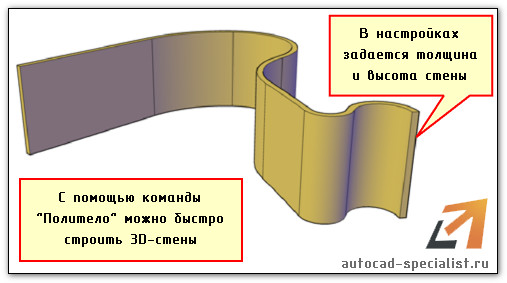
1) Можно создавать дугообразные сегменты;
2) Параметр «Объект» позволяет преобразовывать плоские примитивы, такие как полилиния, круг, отрезок, прямоугольник и др. в 3D политело;
3) Пользователь задает нужную высоту и ширину Политела. При необходимости в палитре «Свойства» (Ctr+1) их можно изменить, когда уже объект создан.
Данных параметров вполне достаточно, чтобы быстро начертить стены и перегородки в доме.
Немного об AutoCAD из 3d в 2d
Самоучитель AutoCAD 3d дорабатывается каждый день. Следите за продолжением данной тематики. В Автокад планировка может быть создана в считанные секунды, если у вас будет готовый 3d жилой дом Автокад. Но и не стоит не уважать 2D моделирование – ведь это основа.
Советую ознакомиться с бесплатным курсом по AutoCAD «Создание проекта от идеи до печати».
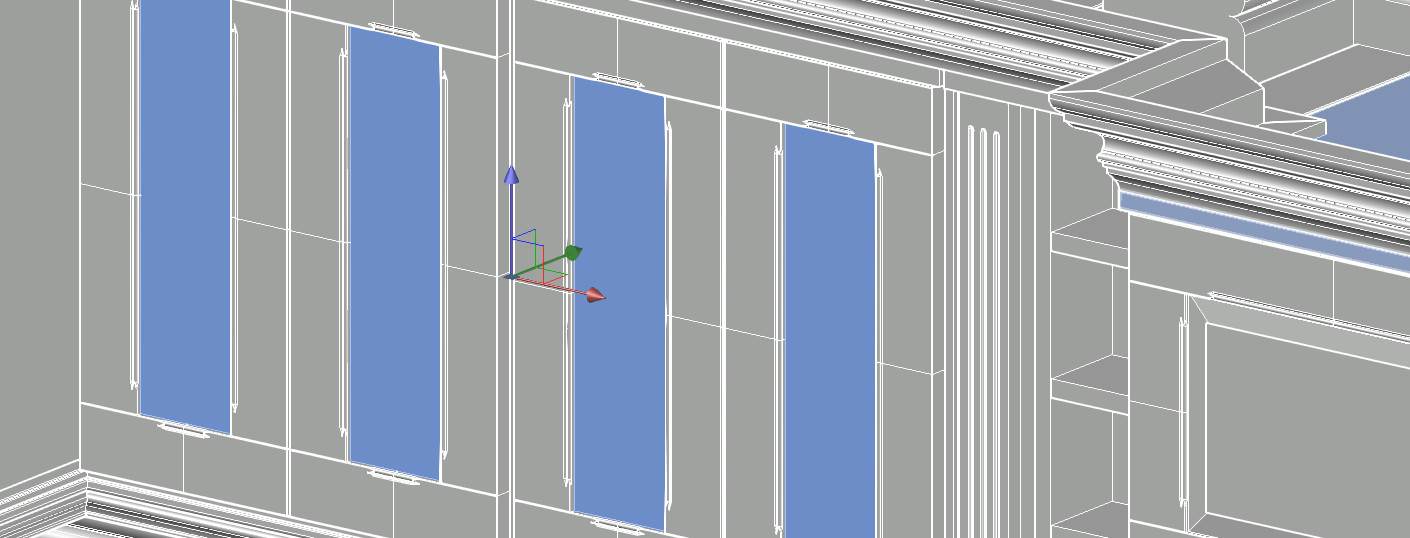
Создание 3d-моделей в AutoCAD позволяет решить ряд задач. Любую модель в AutoCAD из 3d в 2d можно перевести в считанные секунды и получить связанные плоские проекции определенной сложности. Но и 3д-модели Автокад можно создавать из двухмерных примитивов. Рассмотрим данную концепцию подробнее.
Как в Автокаде сделать 3д
В данном уроке сосредоточимся на построении твердотельных объектов. Есть несколько подходов создания 3D модели Автокад:
1-й подход – создание объектов из примитивов (читать подробнее);
2-й подход – создание 3D объектов из плоских примитивов с помощью инструментов «Выдавить», «Лофт», «Вращать» и «Сдвиг» (преобразовывать из 2d в 3d Автокад).
Данные инструменты очень мощные и позволяют создавать универсальные объекты практически любой геометрии. Рассмотрим, как в AutoCAD создавать 3d-модели с помощью перечисленных инструментов.
Создание 3d моделей в AutoCAD. Инструмент «Выдавить»
Принцип работы данного инструмента прост: достаточно начертить плоский примитив и задать ему параметр «Высота».
Рассмотрим на конкретном примере. Используя стандартные 2D примитивы, создадим профиль произвольной формы. В нашем примере возьмем окружность.
Обязательно условие, чтобы команда «Выдавить» выполнилась корректно и в результате получился твердотельный объект, кривая должна быть замкнутая! С такими примитивами, как «Круг», «Прямоугольник» или замкнутая «Полилиния», у вас не возникнет проблем.
Если плоский объект состоит из отдельных отрезков, даже если они представляют собой замкнутый объект, то необходимо выполнить дополнительное их слияние, используя команду «Область», «Контур» или «Соединить». В противном случае, программа AutoCAD 3d создаст объект-поверхность. А так как речь идет о твердотельных телах, нам данный вариант не подходит.
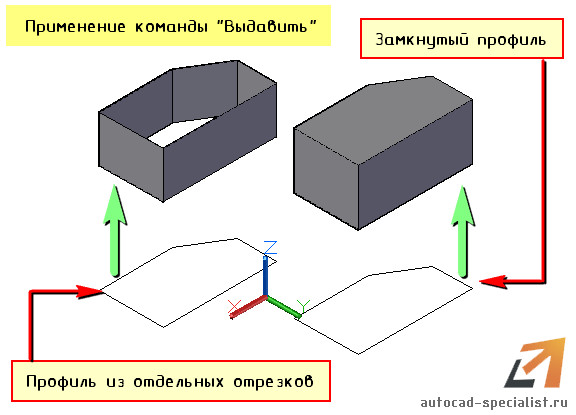
Выбираем команду «Выдавить» на вкладке «Главная», панель «Моделирование».
Дальше пошагово выполняем запросы командной строки:
1. Выбрать объект для выдавливания (наш замкнутый 2D профиль).
2. Выбрать один из режимов (по умолчанию необходимо задать высоту).
Результат применения различных режимов команды «Выдавить» продемонстрирован на рис.
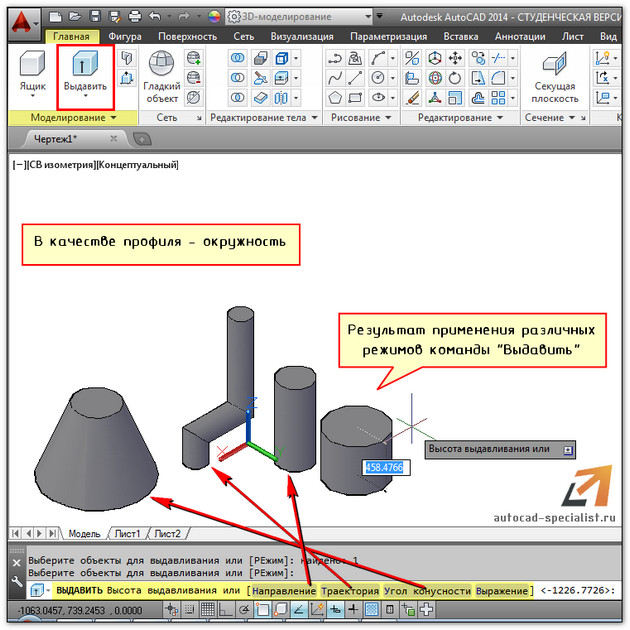
Бесспорное преимущество команды – форма профиля может быть любой сложности.
Данный самоучитель AutoCAD 3d постоянно пополняется новым полезным материалом. Следите за обновлениями. Мои бесплатные видеоуроки 3d autocad позволят Вам ускорить процесс изучения программы.
Читайте также:

